Windows11系统提示系统文件错误-1073740771的问题
来源:ylmf网络收集
编辑:雨林木风官网
时间:2025-07-27
有不少雨林木风官网的小伙伴,都在使用Windows11系统了。而电脑用着就会出现一些。比如有小伙伴遇到系统文件错误-1073740771的问题,这怎么回事呢?本文中,ylmf系统小编就来分享具体的处理方法,大家可以看看参考一下。


Windows 11 系统提示错误代码-1073740771(通常对应STATUS_INVALID_CRUNTIME_PARAMETER),多与系统运行库损坏、应用程序冲突或系统文件完整性问题相关。
以下是具体解决方法:
以下是具体解决方法:
一、基础排查步骤
重启电脑
临时系统进程冲突可能导致该错误,重启后重新操作,观察是否复现。
检查特定程序关联性
记录错误出现时正在运行的程序(如安装软件、运行某应用时触发)。
尝试卸载并重新安装该程序,优先使用官方最新版本,避免兼容问题。
二、修复系统运行库
该错误常与微软 Visual C++ 运行库损坏相关:
重新安装 Visual C++ 运行库
前往微软官网下载Visual C++ Redistributable 合集(包含各版本)。
卸载电脑中已安装的旧版本(设置 > 应用 > 应用和功能中搜索 “Microsoft Visual C++”),然后安装下载的最新版本。
修复.NET Framework
按下Win + R,输入appwiz.cpl打开 “程序和功能”,点击左侧 “启用或关闭 Windows 功能”。
找到.NET Framework相关选项(如.NET Framework 3.5和.NET Framework 4.8),确保勾选状态,点击 “确定” 并重启。
若问题依旧,下载.NET Framework 修复工具进行修复。
三、扫描并修复系统文件
系统文件损坏是常见原因,通过命令行工具修复:
以管理员身份打开命令提示符
按下Win + S,搜索 “cmd”,右键 “命令提示符” 选择 “以管理员身份运行”。
运行系统文件检查
输入以下命令并回车,等待扫描完成(约 10-30 分钟):
sfc /scannow
若提示 “发现损坏但无法修复”,继续下一步。
修复系统镜像
输入以下命令修复系统镜像(需联网):
DISM /Online /Cleanup-Image /RestoreHealth
完成后再次运行sfc /scannow确认修复。
四、清理系统缓存与临时文件
缓存文件损坏可能引发运行时错误:
清理系统临时文件
按下Win + R,输入%temp%,删除文件夹中所有可删除的文件(跳过正在使用的文件)。
打开 “设置> 系统 > 存储 > 临时文件”,勾选所有选项后点击 “删除文件”。
重建系统图标缓存
管理员身份打开命令提示符,依次输入:
taskkill /f /im explorer.exe # 结束资源管理器
del /f /s /q %userprofile%\AppData\Local\IconCache.db # 删除图标缓存
start explorer.exe # 重启资源管理器
五、高级解决方案
检查磁盘错误
打开 “此电脑”,右键系统盘(通常为 C 盘),选择 “属性 > 工具 > 检查”。
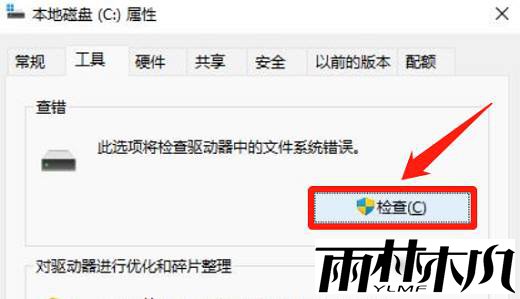
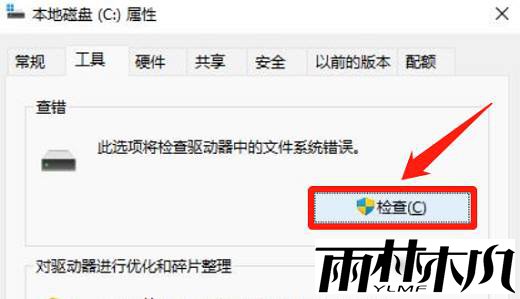
若提示需要重启,选择 “扫描并修复驱动器”,

重启后系统会自动检测并修复磁盘错误。

重启后系统会自动检测并修复磁盘错误。
系统还原
若近期系统正常,可通过还原点恢复:
打开设置 > 系统 > 恢复 > 系统还原,选择最近的正常还原点,按照提示完成操作。
就地升级系统
下载Windows 11官方镜像,运行镜像文件后选择 “立即安装”,勾选 “保留个人文件和应用”,通过重新安装系统组件修复深层问题。
总结
错误-1073740771优先排查运行库和系统文件问题,通过重新安装 Visual C++、修复系统镜像等步骤多数可解决。若涉及特定程序,建议排查程序兼容性或联系软件厂商获取支持。
相关文章:
相关推荐:
栏目分类
最新文章
热门文章




